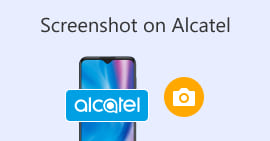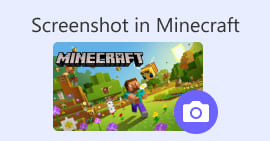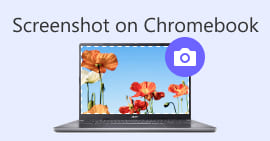Com fer una captura de pantalla de Facebook: 6 maneres viables de fer-ho
Com a àvid usuari de plataformes de xarxes socials com Facebook, sé que compartir informació s'ha convertit en una part integral de l'experiència global de les xarxes socials. Com sempre, quan busqueu alguna cosa interessant, heu de poder compartir notícies dels vostres amics comuns, i la millor manera de fer-ho és fent una captura de pantalla de Facebook. Independentment del context de la captura de pantalla, fer-ho és molt fàcil. A través d'aquesta guia, aprofundirem en diferents maneres de prendre a captura de pantalla a Facebook utilitzant diferents dispositius, que varien des de dispositius mòbils fins a dispositius d'escriptori. En el procés de saber com fer-ho, també hem inclòs l'ús d'una eina de programari de tercers fiable que pot fer tot tipus de captura de pantalla independentment del dispositiu que utilitzeu. Per trobar més informació sobre l'eina de programari, llegiu aquest article fins al final i feu captures de pantalla de Facebook com un professional.

Part 1. Mètodes per capturar pantalla de Facebook en diferents dispositius
Abans d'aprofundir en els mètodes de captura de pantalla de publicacions de Facebook, primer heu de decidir o saber quin dispositiu utilitzareu. Per a aquest, vam decidir separar cada dispositiu i tenir la seva guia pas a pas a partir de Windows, Mac, iPad/iPhone, Samsung Galaxy i Android. Els diferents dispositius poden tenir lleugeres diferències pel que fa a la captura de pantalla, i més per utilitzar-la en una plataforma de xarxes socials com Facebook.
Windows
Per a Windows, hi ha diverses maneres de fer una captura de pantalla a Facebook, tant si un usuari utilitza Windows 7 o posterior. Seguir els nostres passos a continuació us garanteix que feu una captura de pantalla de manera eficaç mitjançant el mètode més senzill. A més, els passos següents utilitzen la funció d'eina de retall de Windows per fer una captura de pantalla de Facebook.
Pas 1. Des del menú Inici de Windows, cerqueu i obriu el programari Snipping Tool.
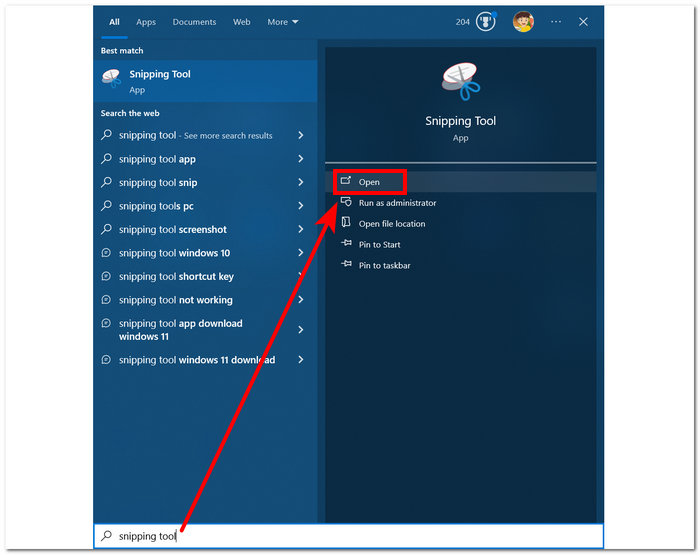
El programari Snipping Tool ja està preinstal·lat al vostre Windows.
Pas 2. Un cop obert el programari Snipping Tool, feu clic a Mode botó desplegable per accedir a les funcions de retall. Per a aquest cas, podeu seleccionar Talla rectangular.
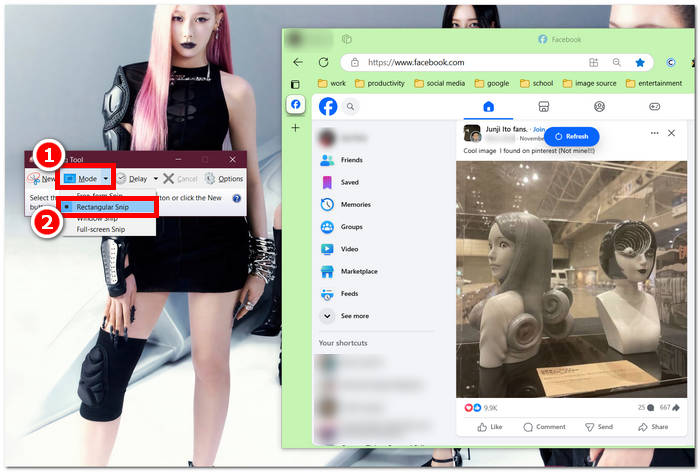
Si voleu una regió amb forma personalitzada a la vostra instantània, seleccioneu Retall de forma lliure. Si voleu una àrea de captura de pantalla rectangular, seleccioneu Rectangular Snip. Si voleu capturar una captura de pantalla d'una finestra o pestanya en particular, seleccioneu Window Snip. Per capturar una instantània de tota la pantalla de Windows, seleccioneu Captura de pantalla completa.
Pas 3Un cop feu clic a l'eina de retalls rectangular, podeu seleccionar l'àrea del vostre lloc web de Facebook que voleu incloure a la captura de pantalla. Un cop fet això, apareixerà una finestra de l'eina de retalls que conté la captura de pantalla seleccionada. Dins d'aquesta, podeu personalitzar la captura de pantalla afegint text, ressaltats, anotant paraules i més.
Pas 4. Per finalitzar el procés, feu clic a Desa botó a la part superior de la finestra de l'eina de retall.
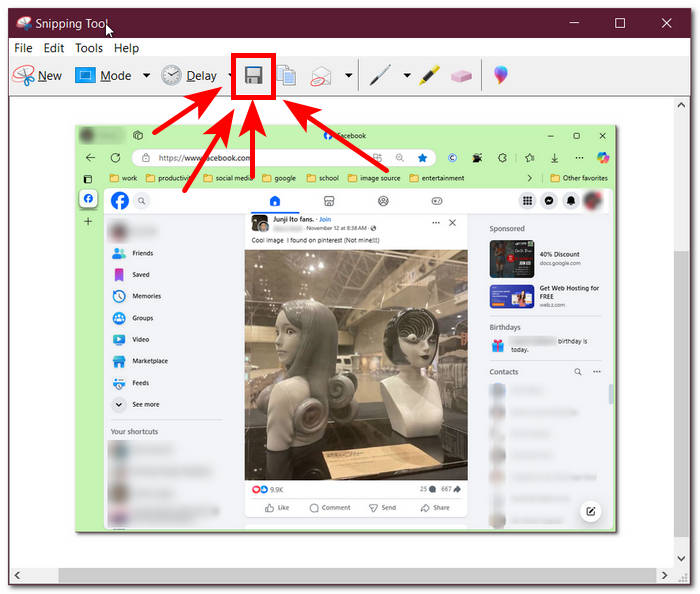
Mac
Fer una captura de pantalla del contingut de Facebook pot ser diferent per als dispositius Mac que com ho fan els usuaris amb Windows. Tanmateix, per a aquest, només direm als usuaris que segueixin les ordres bàsiques de tecles de drecera al teclat del Mac.
Pas 1. Amb els vostres dispositius Mac, obriu el vostre navegador web Safari i aneu al lloc web de Facebook.
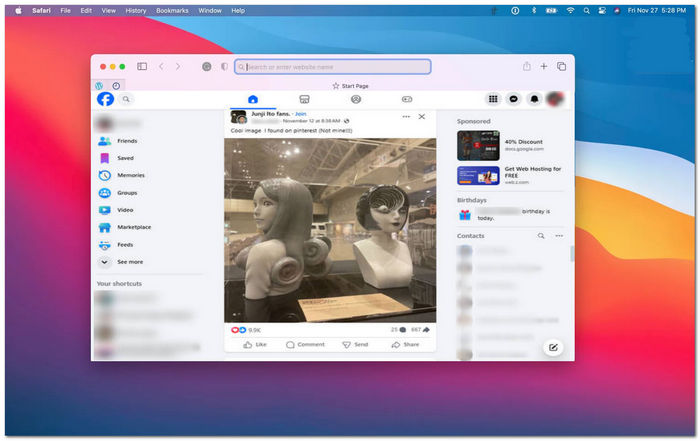
Pas 2. Al teclat del vostre Mac, per fer una captura de pantalla de la vostra pàgina web de Facebook, manteniu premut el següent comanda + majúscules + 4.
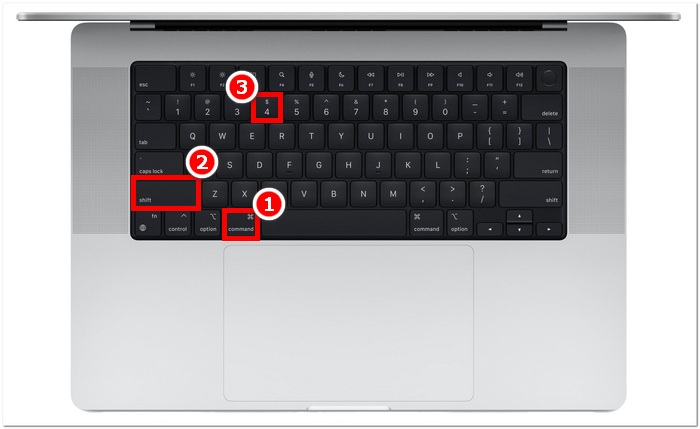
Pas 3. Amb el cursor, feu clic, manteniu premut i arrossegueu a l'àrea que voleu capturar.
Pas 4. Deixeu anar el cursor per capturar instantàniament el consentiment de Facebook mitjançant el navegador web Safari del vostre Mac.
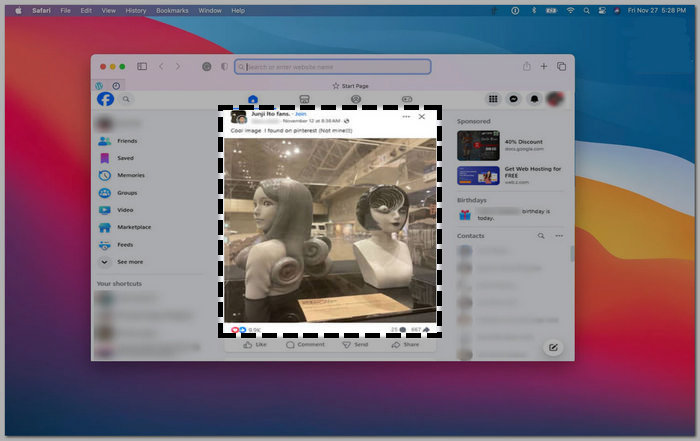
iPad/iPhone
Fer una captura de pantalla és fàcil en un dispositiu de mà com un iPad o un iPhone, ja que ambdós dispositius només utilitzen el botó d'encesa i el volum combinats. Tant si utilitzeu un iPad o un iPhone, podeu seguir els passos següents.
Pas 1. Obriu l'aplicació de Facebook del vostre iPhone o iPad i navegueu pel vostre feed per trobar una publicació o potser una captura de pantalla del contingut de la història de Facebook.
Pas 2. Quan estigueu preparat, feu una captura de pantalla del contingut de Facebook; subjecta el teu dispositiu Botó d'encesa + pujar volum botó per capturar-lo i desar-lo a l'aplicació Fotos.
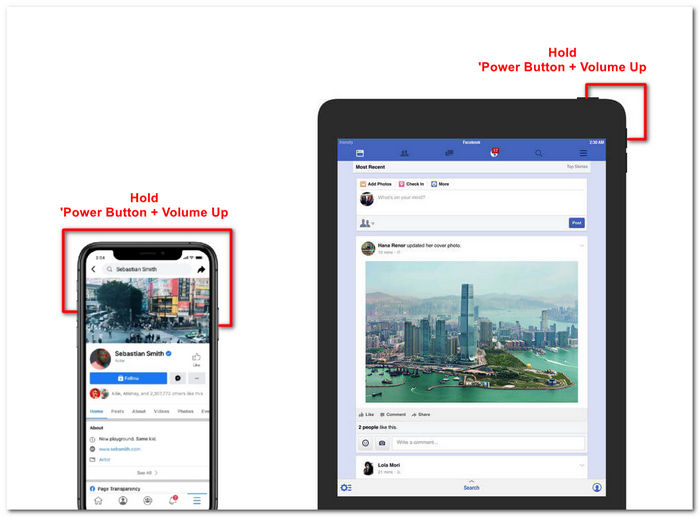
Samsung Galaxy
Si utilitzeu un dispositiu Samsung Galaxy i no sabeu com fer una captura de pantalla a la vostra aplicació de Facebook. Aleshores, els passos següents us ajudaran.
Pas 1. A través del vostre dispositiu Samsung Galaxy, obriu la vostra aplicació de Facebook i cerqueu contingut a la plataforma que voleu desar com a captura de pantalla al vostre dispositiu.
Pas 2. Un cop trobeu el contingut de Facebook que voleu capturar, manteniu premut el vostre Botó d'encesa + baixar volum per capturar-lo de manera efectiva.
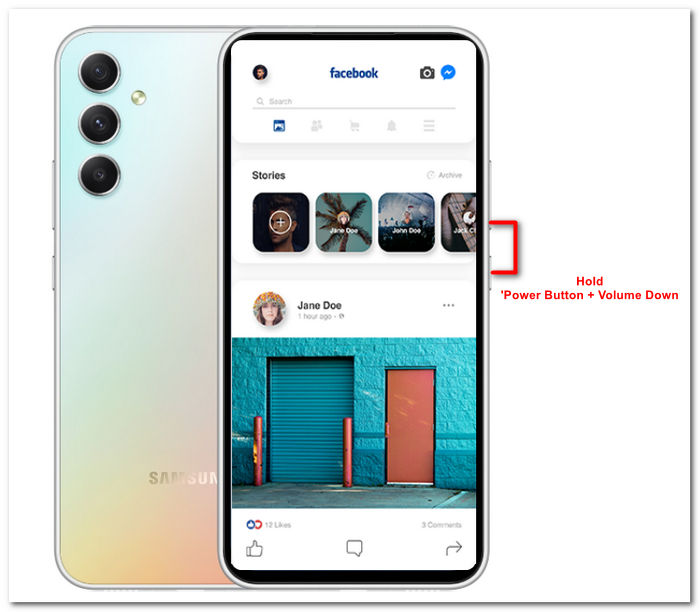
També us pot ajudar com fer una captura de pantalla de Samsung-Models específics, com S23. Podeu utilitzar-lo per resoldre tots els vostres problemes de captura de pantalla.
Android
El procés de fer una captura de pantalla difereix entre els dispositius Android i iOS, ja que Android utilitza el botó de baixar el volum en lloc del botó d'apujar el volum. Per capturar fàcilment una pantalla de Facebook, seguiu el procés següent.
Pas 1. Obriu l'aplicació mòbil de Facebook al vostre dispositiu Android i navegueu per la vostra línia de temps per trobar el contingut que voleu desar com a captura de pantalla a la vostra Galeria.
Pas 2. Quan en trobeu un, agafeu el mòbil Botó d'engegada i Baixar el volum per fer-ne una captura de pantalla i desar-la directament a l'aplicació Gallery.
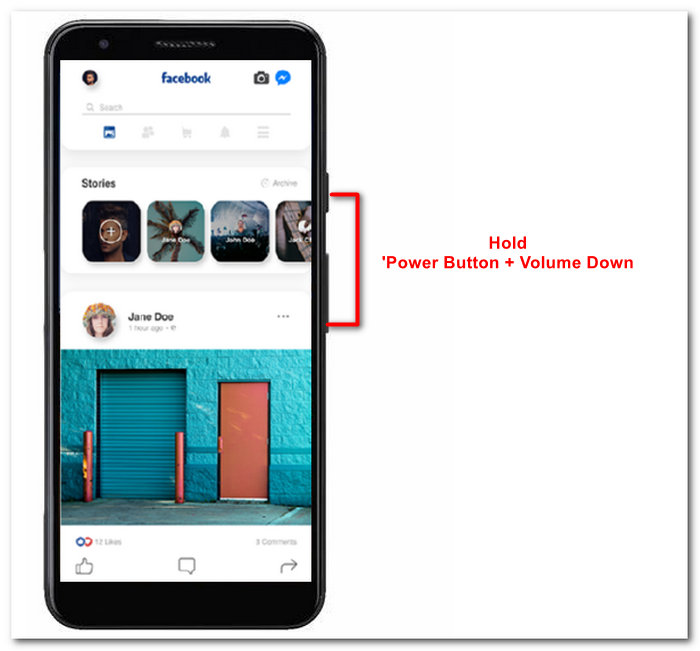
Part 2. Un gran gravador de pantalla per capturar-ho tot a l'escriptori
Si busqueu una manera més còmoda de fer captures de pantalla al vostre Facebook amb una funció que us permeti fer edicions, anotar, ressaltar, retallar i més a l'instant la captura de pantalla, potser us agradaria utilitzar el Gravador de pantalla escollit per FVC. Aquesta eina de gravació de pantalla d'ús gratuït pot funcionar com una eina per gravar la pantalla en temps real i fer una instantània per compartir contingut de manera fàcil i ràpida. A més, inclou quatre paràmetres de captura de pantalla per satisfer tot tipus de necessitats de captura de pantalla, independentment de si voleu captura de pantalla al Mac o Dell. i utilitzar-lo a Facebook és beneficiós. Per obtenir més informació sobre aquestes funcions de captura de pantalla que ofereix el registre de pantalla escollit per FVC, el millor és mostrar-vos com fer-ho.
Pas 1. Al vostre escriptori, descarregueu i instal·leu el Gravador de pantalla escollit per FVC programari i, a continuació, inicieu l'aplicació.
Descàrrega gratuitaPer a Windows 7 o posteriorDescàrrega segura
Descàrrega gratuitaPer a MacOS 10.7 o posteriorDescàrrega segura
Pas 2. Accediu al vostre web de Facebook mitjançant qualsevol dels vostres navegadors web preferits. A l'eina de gravació de pantalla, feu clic al menú desplegable Instantània i, a continuació, seleccioneu un tipus de captura de pantalla per capturar la pantalla de Facebook.
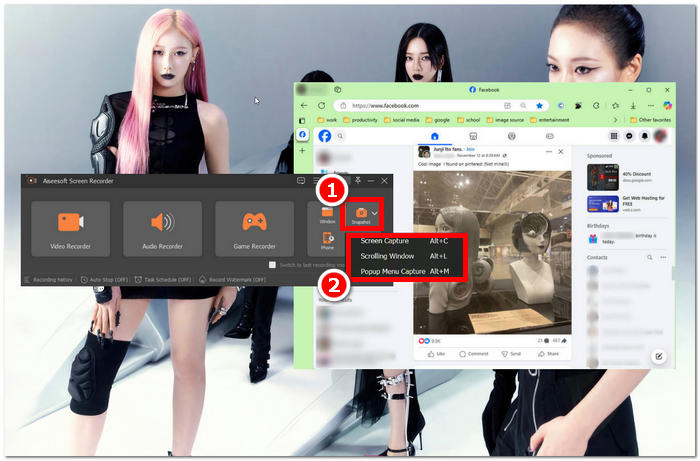
Podeu desar una captura de pantalla de tota la pàgina d'inici mitjançant Captura de pantalla. La funció Finestra de desplaçament fa una instantània de tota la pàgina d'inici, de dalt a baix. Els usuaris poden triar una secció de la pàgina web mentre fan una captura de pantalla personalitzada amb la captura de menú emergent.
Pas 3. A la vostra línia de temps de Facebook, feu clic, manteniu premut i arrossegueu el cursor a l'àrea del contingut de Facebook que voleu capturar com a captura de pantalla.
Pas 4. Un cop fet, podeu utilitzar les eines següents per editar les vostres captures de pantalla abans de baixar-les a la carpeta de descàrrega de l'escriptori.
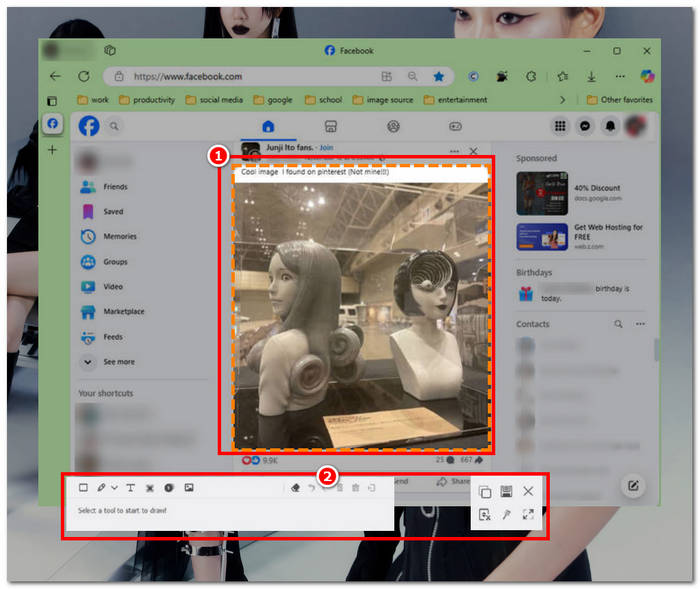
Part 3. Preguntes freqüents sobre la captura de pantalla a Facebook
La gent pot veure si faig una captura de pantalla del seu perfil, publicació o foto?
No, els altres usuaris no rebran notificacions si feu una captura de pantalla del seu perfil de Facebook. Només tu pots veure'l tret que comparteixis la captura de pantalla amb ells.
Es detecten les captures de pantalla de Messenger?
No, ja que suposa un problema de seguretat i violació de dades, Facebook no notifica a l'altre usuari que acabeu de fer una captura de pantalla de la vostra conversa.
És legal capturar el contingut de Facebook?
Les captures de pantalla del contingut de Facebook no són il·legals, ja que les publicacions públiques són públiques i tothom pot veure'ls. Tanmateix, és il·legal utilitzar el contingut o la publicació d'algú per al vostre benefici sense el seu permís.
Conclusió
Prenent captures de pantalla de Facebook El contingut és una bona manera d'emmagatzemar-lo i compartir-lo ràpidament amb un altre usuari. Tot i que és molt útil, aprendre a fer-ho, especialment amb altres dispositius, des d'escriptori fins a mòbils, també és útil. Amb aquesta guia, aprendreu diferents enfocaments per fer una captura de pantalla de Facebook amb qualsevol dispositiu disponible que tingueu. Tot i que és molt convenient, la possibilitat d'editar i ressaltar a l'instant la captura de pantalla amb el gravador de pantalla escollit per FVC és la millor manera de fer-ho quan vulgueu retallar o ressaltar una part determinada de la captura de pantalla de manera que no haureu d'editar-la més tard.



 Video Converter Ultimate
Video Converter Ultimate Gravadora de pantalla
Gravadora de pantalla